وهذا شرح على البرنامج لكيفة عمل نسخة من التعريفات التلقائية التنصيب واسترجاعها بعد الفورمات الان نأتي الى شرح تنصيب البرنامج
بعد الضغط على البرنامج نختار اللغة ومن ثم
OK ثم Next
ثم Next
ثم Next
ونواصل
ثم Next
ونواصل
ثم نضغط علة
install ليبدء البرنامج بالتنصيب
مبارك تم الانتهاء من التنصيب نضغط على finish

بعد تشغيل البرنامج نختار من اللوحة
Beckup third-party Drive
كما في الصورة

ثم من أعدادات البرنامج نختار
Beckup ونضع الاعدادات كما في الشكل
نحدد مكان وأسم الملف الذي سينتج كما في الصورة

الصورة موضحة
للأمر 

ننتظر حتى تنتهي عملية التخزين

 نتج لدينا هذا الملف
نتج لدينا هذا الملف
من هذه الشاشة نضع الأعدادات كما في الشكل
 ثم من تبويب Advanced نضغط على SFX Options ونضع الأعدادات كما في الشكل
ثم من تبويب Advanced نضغط على SFX Options ونضع الأعدادات كما في الشكل 
ومن هذه اللوحة نكتب أسم الملف الناتج مع
exe مع مسافة
s ليصبح مثال
mowafak.exe /sهنا نضع هذه الأعدادات 
هنا نلاحظ البرنامج بدأ بصنع الملف

عند تنزيل الوندوز الجديد والاكتمال منه ماعليك سوى الضغط علة هذه
الايقونة التي نتجت لك من الشرح السابق
وبالانتضار قليلاً سوف يتم تركيب التعاريف كلها ان شاء الله
وهكذا انتهى الشق الاول من الشرح وهو شرح كيفة
حفظ التعاريف واسترجاعها بعد تنزيل الوندوز
{
نأتي الان الى عمل فورمات وتنزيل الوندوز نفسه }
ملاحظة مهمة قبل البدء في الفورمات: كل ماتملكة من مستندات وصور والعاب ...الخ سوف يذهب ان قمت بعمل فورمات لكل الاقراص
C_D_E_F ولكن اذا قمنا بحفظها على اي قرص من الاقراص وقمنا بعمل فورمات
للــ C فقط فسوف يذهب فقط مايوجد على
الـــ C وغالباً ماتكون برامج وملحقات النظام فقط
نبدء على بركة الله في عمل فورمات وتنزيل وندوز جديد الان نقوم بوضع القرص(
قرص الوندوز) في سواقة الجهاز وبعده قم بعمل ريستارت للجهاز وسوف تظهر لك هذه الصور في بداية الاقلاع وقم بتكرار الضغط على (
انتر _ Enter ) من لوحة المفاتيح

بعدها ستظهر لك هذه الشاشة ماعليك سوى الانتضار للأنتقال للخطوة القادمة

وهذا تصوير لبعض خطوات الانتضار والانتقال الى الخطوة القادمة

سوف تظهر لك هذه النافذة وهي كالاتي
Enter _ للأستمرار
R _ للأعادة من البداية
F3 _ للخروج من الفورمات
نضغط
Enter للأستمرار

بعد الضغط على
Enter ننتظر قليلاً لتحميل الاعدادات

وفي الصور القادمة تظهر لنا نافذة الاتفاقية نضغط على
F8 ونواصل
وفي النافذة القادمة ننتظر قليلاً فقط
 وهذه الخطوة المهمة يجب علينا التركيز قليلا
وهذه الخطوة المهمة يجب علينا التركيز قليلا
أن اردنا اعادة تقسيم الهارد وتوزيعه من جديد نضغط على الحرف C من لوحة المفاتيح لعمل هذا الامر ومن خلالها نتتطيع عمل فورمات كامل لجميع الاقراص (
C_D_E_F)
اما ان اردنا عمل فورمات للــ
C فقط فنضغط على
Enter ونواصل
الان نضغط على
Enter ونواصل

وفي هذه النافذة تظهر لنا خيارات الفورمات ونختار
الاول ونواصل
 الان جاري نقل الملفات الاولية ماعلينا سوى الانتضار
الان جاري نقل الملفات الاولية ماعلينا سوى الانتضار
جاري الانتظار

بعد الأنتهاء من نقل الملفات سوف يقوم النظام بعمل ريستارت
لا تفعل اي شيء سوى الانتضار

جاري اعادة التدخول للنظام ....

سوف تظهر لنا نافذة تنصيب الوندوز الان
لا تفعل اي شيء سوى الانتضار حتى ظهور الخيارات
الأن ظهر لنا عداد الوقت (
ماعليك سوى الانتظار)

الان ظهرت لنا اعدادات اللغة وسوف اقوم بعمل بعض الاعدادات للغة العربية (نضغط على
customize) للدخول الى اعدادت اللغة كما في الصورة

بعد الضغط على
customize نضغط على
languages كما في الصوره

بعد الضغط على
languages نقوم بوضع صح في كلتا المربعين الضاهرين في الصور تحت

بعد الضغط علة

علينا الانتضار قليلاً حتى يتم تحميل اعدادات اللغة

بعد الانتضار قليلاً تظهر لنا هذه النافذة نضغط على
Next ونواصل

وهذه نافذة ادخال الاسم ادخل اي اسم يعجبك ثم
Next 
والان حان دور ادخال
المفتاح الخاص بقرص الوندوز (
غالباً مايكون مكتوب على الغلاف للوندوز وعلى القرص نفسة) نقوم بأدخالة ثم
Next
Next ونواصل

نقوم بضبط الوقت والتاريخ وموقع الدولة ثم
Next  جاري تركيب الوندوز ....
جاري تركيب الوندوز ....
بعد قليل سوف تظهر لنا هذه النافذة نضغط
Next ثم نواصل
 Next
Next ونواصل

الان ماعلينا سوى الانتضار لحين الاكتمال
بعد الاكتمال سيعمل النظام
ريستارت تلقائي لا تقم بعمل اي شيء 
بعد اعادة التشغيل سوف تظهر لنا هذه النافذة اضغط على
OK ونواصل

ايضاً نضغط على

نواصل

سوف تظهر لنا هذه النافذة ماعلينا سوى الانتضار

وبعد الانتضار قليلاً سوف تظهر لنا هذه النافذة نضغط على
Next ثم نواصل

نحدد الخيار الاول ثم
Next ونواصل

ثم نضغط على
skip ونواصل

ثم نحدد الخيار الثاني كما في الصورة ثم
Next 
وفي هذه المرحلة نقوم بأدخال اسم للجهاز (
قم بأدخال الاسم الي يعجبك) ثم
Next 
وفي هذه النافذة تظهر لنا الرساله الترحيبية نضغط على
Finish  شاشة الترحيب للدخول الى سطح المكتب
شاشة الترحيب للدخول الى سطح المكتب
وهكذا قد وصلنا الى نهاية تنصيب الوندوز الجديد (
تهانينا)


وهذه صورة اخرى لسطح المكتب بعد اضافة
العناصر الاساسية علية
وهكذا قد انتهينا من تنصيب الوندوز الجديد ولله الحمد

